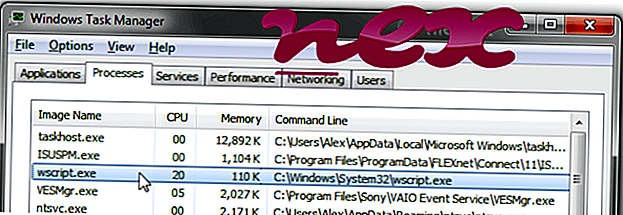Содержание
- Исправляем ошибку Windows Script Host
- Вариант 1: Системное время
- Вариант 2: Служба обновлений
- Вариант 3: Некорректно установленные обновления
- Вариант 4: Нелицензионная Windows
- Заключение
- Вопросы и ответы
Windows Script Host – особый компонент операционной системы, который позволяет запускать скрипты, написанные на JS (Java Script), VBS (Visual Basic Script) и других языках. При неправильном его функционировании могут наблюдаться различные сбои во время запуска и работы Windows. Такие ошибки зачастую не могут быть исправлены простой перезагрузкой системы или графической оболочки. Сегодня поговорим о том, какие действия необходимо совершить для устранения неполадок в функционировании компонента WSH.
Сразу стоит сказать о том, что если вы писали свой скрипт и при его запуске получили ошибку, то необходимо искать проблемы в коде, а не в системном компоненте. Например, вот такое диалоговое окно говорит именно об этом:
Такая же ситуация может возникнуть и в том случае, когда в коде имеется ссылка на другой скрипт, путь к которому прописан неверно либо данный файл вовсе отсутствует на компьютере.
Далее мы поговорим о тех моментах, когда при старте Windows или запуске программ, например, Блокнота или Калькулятора, а также других приложений, использующих системные ресурсы, появляется стандартная ошибка Windows Script Host. Иногда подобных окон может появиться сразу несколько. Случается такое после обновления операционной системы, которое может пройти как в штатном режиме, так и со сбоями.
Причины такого поведения ОС следующие:
- Неверно выставленное системное время.
- Сбой в работе службы обновлений.
- Некорректная установка очередного апдейта.
- Нелицензионная сборка «винды».
Вариант 1: Системное время
Многие пользователи думают, что системное время, которое показывается в области уведомлений, существует только для удобства. Это не совсем так. Некоторые программы, обращающиеся к серверам разработчиков или к иным ресурсам, могут работать некорректно или вовсе отказаться функционировать по причине расхождений в дате и времени. Это же касается и Windows с ее серверами обновления. В том случае, если будет расхождение в вашем системном времени и времени сервера, то могут наблюдаться неполадки с апдейтами, поэтому на это стоит обратить внимание в первую очередь.
- Нажимаем на часы в правом нижнем углу экрана и переходим по ссылке, указанной на скриншоте.
- Далее идем на вкладку «Время по интернету» и жмем на кнопку изменения параметров. Обратите внимание, что ваша учетная запись должна обладать правами администратора.
- В окне настроек устанавливаем галку в указанный на изображении чекбокс, затем в выпадающем списке «Сервер» выбираем time.windows.com и нажимаем «Обновить сейчас».
- Если все пройдет успешно, то появится соответствующая надпись. В случае ошибки с превышением времени ожидания просто нажимаем кнопку обновления еще раз.
Теперь ваше системное время будет регулярно синхронизироваться с сервером времени Майкрософт и расхождения не будет.
Вариант 2: Служба обновлений
Windows – это очень сложная система, с множеством одновременно протекающих процессов, и некоторые из них могут повлиять на работу службы, отвечающей за обновление. Высокое потребление ресурсов, различные сбои и занятость компонентов, помогающих апдейту, «заставляют» службу совершать бесконечные попытки выполнить свою работу. Сам сервис также может сбоить. Выход здесь один: отключить его, а затем перезагрузить компьютер.
- Вызываем строку «Выполнить» сочетанием клавиш Win+R и в поле с названием «Открыть» пишем команду, которая позволит получить доступ к соответствующей оснастке.
services.msc - В списке находим «Центр обновления», кликаем ПКМ и выбираем пункт «Свойства».
- В открывшемся окне жмем кнопку «Остановить», а затем ОК.
- После перезагрузки служба должна запуститься автоматически. Стоит проверить, так ли это и, если она все еще остановлена, включить ее тем же способом.
Если после выполненных действий ошибки продолжают появляться, то необходимо поработать с уже установленными обновлениями.
Вариант 3: Некорректно установленные обновления
Данный вариант подразумевает удаление тех обновлений, после установки которых начались сбои в Windows Script Host. Сделать это можно как вручную, так и с помощью утилиты восстановления системы. В обоих случаях необходимо вспомнить, когда «посыпались» ошибки, то есть после какой даты.
Ручное удаление
- Идем в «Панель управления» и находим апплет с названием «Программы и компоненты».
- Далее переходим по ссылке, отвечающей за просмотр обновлений.
- Сортируем список по дате установки, кликнув по шапке последней колонки с надписью «Установлено».
- Выбираем нужное обновление, кликаем ПКМ и выбираем «Удалить». Также поступаем с остальными позициями, помня про дату.
- Перезагружаем компьютер.
Утилита восстановления
- Для перехода к данной утилите кликаем правой кнопкой мыши по значку компьютера на рабочем столе и выбираем пункт «Свойства».
- Далее переходим к «Защите системы».
- Нажимаем кнопку «Восстановление».
- В открывшемся окне утилиты жмем «Далее».
- Ставим галку, отвечающую за показ дополнительных точек восстановления. Необходимые нам поинты будут называться «Автоматически созданная точка», тип – «Система». Из них необходимо выбрать ту, которая соответствует дате последнего обновления (или того, после которого начались сбои).
- Жмем «Далее», ждем, пока система предложит перезагрузиться и выполнит действия по «откату» к предыдущему состоянию.
- Обратите внимание, что в этом случае могут быть удалены и те программы и драйвера, которые были установлены вами после этой даты. Узнать, произойдет ли это, можно нажав кнопку «Поиск затрагиваемых программ».
Читайте также: Как восстановить систему Windows XP, Windows 8, Windows 10
Вариант 4: Нелицензионная Windows
Пиратские сборки «винды» хороши лишь тем, что они совершенно бесплатны. В остальном же такие дистрибутивы могут принести массу проблем, в частности, некорректную работу необходимых компонентов. В этом случае рекомендации, приведенные выше, могут не сработать, так как файлы в скачанном образе уже были сбойными. Здесь можно только посоветовать поискать другой дистрибутив, но лучше воспользоваться лицензионной копией Windows.
Заключение
Решения проблемы с Windows Script Host довольно просты, и с ними справится даже начинающий пользователь. Причина здесь ровно одна: некорректная работа инструмента обновления системы. В случае с пиратскими дистрибутивами можно дать следующий совет: пользуйтесь только лицензионными продуктами. И да, правильно пишите ваши скрипты.
Местонахождение
Windowssystem32
Описание
Microsoft (r) Windows Based Script Host
Сервер сценариев wscript.exe является GUI-вариантом, предназначенный для взаимодействия с пользователем через диалоговые окна Windows (в отличии от консольного приложения cscript.exe). С помощью сервера сценариев можно изменять реестр без вывода диалоговых окон, удалять и создавать файлы, многое другое.
Уникальная возможность — можно удалить файл скрипта до завершения его работы. То есть, скрипт сидит в памяти, а самого файла уже давно нет. Используя эту возможность можно создать так называемый скрипт-призрак.
Чтобы запустить написанный скрипт, можно просто дважды щелкнуть левой кнопкой мыши по нему в окне проводника. При этом сценарий запустится с настройками по умолчанию. Чтобы сценарий работал с другими параметрами, нужно в командной строке указать имя сервера сценариев, имя самого сценария и параметры запуска.
Синтаксис
wscript имя_сценария.расширение [параметры...] [аргументы...]
Чтобы получить полный список параметров, используйте wscript /?
Однако, такой вариант запуска изменит параметры по умолчанию для всех запускаемых впоследствии сценариев. Если в этом нет необходимости, есть возможность задать свои параметры для каждого отдельного файла сценария, более того, можно задать несколько вариантов запуска одного и того же сценария. Для этих целей служит файл с расширением wsh. Он представляет собой обычный текстовый файл и по своей структуре очень похож на inf или ini файл. Чтобы создать простейший *.wsh файл откройте свойства любого скрипта и на вкладке «Сценарий» измените любой параметр. После нажатия на «OK» в том же каталоге появится файл с аналогичным именем и расширением wsh. Вот пример одного из таких файлов:
[ScriptFile] Path=G:filesp010.js [Options] Timeout=0 DisplayLogo=1
В секции [ScriptFile] есть только один параметр — Path, который указывает на запускаемый скрипт, в секции [Options] перечисляются параметры для запуска этого скрипта.
Если теперь запустить созданный нами файл, он будет выполняться с настроенными параметрами.
Возможность указания параметров при старте сценариев является, безусловно, очень полезной и позволяет более тонко контролировать процесс работы скрипта.
Реклама
Сегодня поговорим об очень полезном компоненте операционной системы Windows — это Windows Script Host, если быть конкретней, то о языке Jscript, на котором можно писать эти самые WSH скрипты.
Начнем мы с небольшой теории, так как мы еще не затрагивали Windows Script Host.
Содержание
- Что такое Windows Script Host?
- Возможности Windows Script Host
- Примеры написания WSH скриптов
- Выводим сообщение на JScript
- Работа с Excel на JScript
- Работа с текстовым файлом и Excel на JScript
Что такое Windows Script Host?
Windows Script Host – сервер выполнения сценариев (скриптов) на таких языках как VBScript и JScript. WSH разработан компанией Microsoft и он является компонентом операционной системы Windows начиная с Windows 98.
Первоначально для администрирования использовались только bat-файлы, но их возможности ограничены (хотя также очень полезны!), поэтому компания Microsoft предложила такой вариант WSH. Возможности WSH-скриптов уже гораздо больше, ведь данные скрипты уже создаются на полноценных языках, таких как VBScript и JScript.
Именно о JScript мы сегодня и поговорим.
Но о VBScript мы тоже скажем пару слов.
VBScript – это скриптовой язык программирования, созданный компанией Microsoft для разработки скриптов в операционной системе Windows. Другими словами, это один из языков, которые может интерпретировать Windows Script Host. И из названия ясно, что VBScript основан на языке Visual Basic, поэтому тем, кто знаком с Visual Basic будет просто писать WSH-скрипты на этом языке программирования.
JScript – скриптовой язык программирования, с помощью которого можно создавать (писать) скрипты, которые будут интерпретироваться компонентом Windows Script Host.
С первого взгляда JScript во многом похож на JavaScript (ECMAScript), это и естественно, так как синтаксис, некоторый объекты, методы, свойства аналогичны JavaScript. Но это все же не JavaScript, а именно JScript. JavaScript (ECMAScript) ориентирован на объекты браузера, а JScript уже на компоненты операционной системы Windows. Но как мы сказали, они похожи, поэтому те, кто владеют языком программирования JavaScript с легкостью перейдут на JScript.
Возможности Windows Script Host
А теперь давайте поговорим о том, зачем нам нужно писать эти самые WSH-скрипты, т.е. об их возможностях и преимуществах:
- Возможность взаимодействия с файловой системой (файлы, каталоги), системным реестром, ресурсами локальной сети;
- Взаимодействие с такими продуктами как Microsoft Word, Excel и другими программами. Т.е. например, мы можем создавать excel файлы или конвертировать другие форматы в excel файлы;
- Взаимодействие с ActiveX-технологиями, например: ActiveX Data Object (ADO) — доступ к базам данных разных форматов, Active Directory Service Interface (ADSI) — работа со службами каталогов Active Directory;
- Наличие полноценного языка программирования, с помощью которого можно реализовывать сложные алгоритмы, которые например нельзя реализовать с помощью bat файлов.
Скрипты на JScript имеют расширение .js такое же, как и на JavaScript за исключением того, что эти скрипты обрабатывает не браузер, а Windows Script Host.
На JScript возможно даже реализация графического интерфейса через объект браузера (internet explorer), согласитесь это уже полноценная программа.
Перейдем к практике, так как у нас сегодня статья по основам, мы рассмотрим простые примеры написание скриптов на JScript.

Примечание! Для того чтобы попробовать примеры ниже скопируйте код любого примера в текстовый файл и сохраните с расширением .js, например, test.js.
Выводим сообщение на JScript
В WSH имеется специальный объект, на основе которого мы уже можем в дальнейшем создавать другие объекты, настраивать взаимодействие с программами, файлами и другими компонентами операционной системы.
Этим объектом является WScript. Пример его использования на Jscript:
var WshShell = WScript.CreateObject("WScript.Shell");
Тем самым мы создали объект, с помощью которого мы можем получить доступ к компонентам Windows.
Например, вывести сообщение:
//Выводим сообщение
WshShell.Popup( "Моя первая программа на JScript");
//Завершаем работу с объектом
WScript.Quit();
Работа с Excel на JScript
Теперь давайте создадим другой объект, например, Excel файл:
// создаем объект для работы с Excel
var Excel = WScript.CreateObject("Excel.Application");
// добавляем книгу в Excel
Excel.WorkBooks.Add;
//добавляем в первую ячейку нужный текст
Excel.Cells(1,1).Value ="Мой текст для вставки в Excel";
// делаем активным наш Excel документ
Excel.Visible = true;
Как Вы понимаете, мы имеем доступ ко всем свойствам в Excel, другими словами, мы можем изменить внешний вид, задать формат ячеек и многое другое. Для примера давайте поэкспериментируем с некоторыми свойствами:
//создаем объект для работы с Excel
var Excel = WScript.CreateObject("Excel.Application");
//добавляем книгу в Excel
Excel.WorkBooks.Add;
//выделяем нужный нам диапазон
Excel.Range("A1:C1").Select;
//объединяем ячейки в нашем диапазоне
Excel.Selection.MergeCells = true;
//добавляем нужный текст
Excel.Selection.Value ="Мой текст для вставки в Excel";
//делаем наш текст жирным
Excel.Selection.Font.Bold = true;
//изменяем в 4 ячейке формат данных на числовой с двумя знаками после запятой
Excel.Cells(1, 4).NumberFormat = "00.00"
//вставляем в 4 ячейку нашу цифру
Excel.Cells(1, 4).Value = 1234;
//выровняем по центру наше значение
Excel.Cells(1, 4).HorizontalAlignment = 3;
//делаем активным наш Excel документ
Excel.Visible = true;
Работа с текстовым файлом и Excel на JScript
Я думаю с Excel все понятно, теперь давайте прочитаем какие-нибудь данные из текстового файла и запишем их в нашу Excel таблицу, для закрепления наших знаний.
Для того чтобы настроить взаимодействие с файловой системой, необходимо создать объект FileSystemObject, который работает с файлами и каталогами. Вот пример небольшого скрипта, который считывает данные из текстового файла построчно и записывает их в Excel документ, причем мы все строки пронумеруем и зададим ширину столба для данных в Excel:
Пример текстового файла:
Первая строка Вторая строка Третья строка
Пример скрипта:
//создаем объект FileSystemObject
var FileSysObj = WScript.CreateObject("Scripting.FileSystemObject");
//объявляем нужные нам переменные
var nRow = 1, num=1;
var txt = '';
//открываем файл my.txt в той же папке, параметр 1 для чтения файла
var myText = FileSysObj.OpenTextFile('my.txt', 1 );
//как и раньше создаем объект для работы с Excel
var Excel = WScript.CreateObject("Excel.Application");
//добавляем книгу в Excel
Excel.WorkBooks.Add;
//циклом считываем строки из файла, пока они не закончатся
// и записываем их в наш Excel документ
while (!myText.AtEndOfStream) {
//считываем строку
txt = myText.ReadLine();
//нумеруем наши строки в Excel
Excel.Cells(nRow, 1).Value = num;
//выставляем ширину вторго столбца
Excel.Columns(2).ColumnWidth = 15;
//записываем данные в ячейку
Excel.Cells(nRow, 2).Value = txt;
//увеличиваем переменные на 1
nRow++;
num++;
}
//закрываем файл
myText.Close();
//делаем активным наш Excel документ
Excel.Visible = true;
//выходим из скрипта
WScript.Quit();
Как всегда весь код я прокомментировал, поэтому неясностей возникнуть не должно.
Я думаю для начала этого вполне достаточно, в дальнейшем мы будем разбирать задачи посложней, ведь при помощи Jscript в WSH можно очень много чего сделать, гораздо больше, чем с помощью простых bat файлов. До встречи!
РЕКОМЕНДУЕМ: Нажмите здесь, чтобы исправить ошибки Windows и оптимизировать производительность системы
Подлинный файл wscript.exe является одним из компонентов программного обеспечения Microsoft Windows, разработанного Microsoft .
Windows — это операционная система. Windows Script host — это сервис, который предоставляет возможности сценариев для операционных систем Windows. Wscript.exe отвечает за выполнение файлов VBScript и не наносит никакого вреда вашему ПК. Windows Script Host, ранее называвшийся Windows Script Host, представляет собой технологию автоматизации для операционных систем Windows, которая предоставляет возможности сценариев, аналогичные пакетным файлам, хотя и с более широким диапазоном поддерживаемых функций. Впервые он был доступен в Windows 95 и способен интерпретировать и запускать текстовые JScript (файлы .JS и .JSE) и VBScript (файлы .VBS и .VBE). Wscript.exe — это надежный файл, который выполняет файлы VBScript на ПК с Windows.
Корпорация Microsoft, основанная в 1975 году со штаб-квартирой в Редмонде, штат Вашингтон, является американским многонациональным технологическим конгломератом, который занимается разработкой, продажей и поддержкой бытовой электроники, персональных компьютеров, компьютерного программного обеспечения и услуг. Компания была признана самым ценным брендом в мире и крупнейшим производителем программного обеспечения с точки зрения выручки в 2016 году и приобрела LinkedIn за 26, 2 млрд долларов в 2016 году и Skype Technologies за 8, 5 млрд долларов в 2011 году.
WScript расшифровывается как W indows Script
Расширение .exe в имени файла указывает на файл exe cutable. Исполняемые файлы могут, в некоторых случаях, нанести вред вашему компьютеру. Поэтому, пожалуйста, прочтите ниже, чтобы решить для себя, является ли wscript.exe на вашем компьютере трояном, который вы должны удалить, или это файл, принадлежащий операционной системе Windows или доверенному приложению.
Процесс Wscript.exe в диспетчере задач Windows
Процесс, известный как Microsoft® Windows Based Script Host, принадлежит программному обеспечению Microsoft Windows Script Host от Microsoft (www.microsoft.com).
Описание: Wscript.exe является важной частью Windows, но часто вызывает проблемы. Wscript.exe находится в папке C: Windows System32 или иногда в подпапках C: Windows. Известные размеры файлов в Windows 10/8/7 / XP составляют 141 824 байта (37% всех вхождений), 148 992 байта и еще 11 вариантов.
Этот файл является надежным файлом от Microsoft. Программа не имеет видимого окна. Wscript.exe — системный файл ядра Windows. Поэтому технический рейтинг надежности 6% опасности, но вы также должны учитывать отзывы пользователей.
- Если wscript.exe находится в подпапках «C: Users USERNAME», тогда рейтинг надежности 88% опасности . Размер файла составляет 937 776 байт (50% всех вхождений) или 481 280 байт. Файл не является основным файлом Windows. Wscript.exe способен записывать ввод с клавиатуры и мыши, контролировать приложения и манипулировать другими программами. Удаление этого варианта: Вы можете удалить Connectix Virtual Game Station или попытаться получить помощь от поставщика программного обеспечения. Нажмите на Connectix Virtual Game Station на Панели управления Windows (раздел «Программы и компоненты»), чтобы удалить ее, или нажмите на kbthetechblog.wordpress.com/contacto, чтобы посетить веб-сайт поставщика.
Внешняя информация от Пола Коллинза:
- «Реестр» определенно не требуется. Добавлено червем VBSWG.AQ!
Важно: некоторые вредоносные программы маскируются под wscript.exe, особенно если они не находятся в папке C: Windows System32. Поэтому вы должны проверить процесс wscript.exe на вашем компьютере, чтобы увидеть, если это угроза. Мы рекомендуем Security Task Manager для проверки безопасности вашего компьютера. Это был один из лучших вариантов загрузки The Washington Post и PC World .
Аккуратный и опрятный компьютер — это главное требование для избежания проблем с wscript. Это означает запуск сканирования на наличие вредоносных программ, очистку жесткого диска с использованием 1 cleanmgr и 2 sfc / scannow, 3 удаления ненужных программ, проверку наличия программ автозапуска (с использованием 4 msconfig) и включение автоматического обновления Windows 5. Всегда не забывайте выполнять периодическое резервное копирование или, по крайней мере, устанавливать точки восстановления.
Если у вас возникла реальная проблема, попробуйте вспомнить последнее, что вы сделали, или последнее, что вы установили до того, как проблема появилась впервые. Используйте команду 6 resmon для определения процессов, которые вызывают вашу проблему. Даже для серьезных проблем, вместо переустановки Windows, лучше восстановить вашу установку или, для Windows 8 и более поздних версий, выполнить команду 7 DISM.exe / Online / Cleanup-image / Restorehealth. Это позволяет восстановить операционную систему без потери данных.
Чтобы помочь вам проанализировать процесс wscript.exe на вашем компьютере, оказались полезными следующие программы: Менеджер задач безопасности отображает все запущенные задачи Windows, включая встроенные скрытые процессы, такие как мониторинг клавиатуры и браузера или записи автозапуска. Уникальный рейтинг риска безопасности указывает на вероятность того, что процесс является потенциальным шпионским ПО, вредоносным ПО или трояном. B Malwarebytes Anti-Malware обнаруживает и удаляет спящие шпионские, рекламные программы, трояны, клавиатурные шпионы, вредоносные программы и трекеры с вашего жесткого диска.
Связанный файл:
sttray64.exe mfmanager.exe uaservice7.exe wscript.exe escort.dll curseclientstartup.ccip regsrvc.exe mshta.exe cm106eye.exe apshook.dll ashshell.dll
Сценарий: Не удается найти файл сценария.
«Путь сценария VBS»
Строка: х
Символ: x
Ошибка: описание ошибки.
Код: ххххххх
Источник: источник ошибки.
Ошибка: «Не удается найти файл сценария» в Windows 10
Windows использует файлы сценариев для запуска множества программ в Windows. Многие из них настроены на запуск, при входе в систему на компьютере, в то время как другие могут запускаться по таймеру или после определенного события. Тем не менее, обычно сценарии, установленные в Windows, не дают сбоев, и есть вероятность, что какое-то вредоносное ПО установило сценарий для последующего запуска. Однако, поскольку он был удален с компьютера, например антивирусом, то появляется сообщение: «Не удается найти файл сценария» и при запуске Windows выдает ошибку.
Содержание
Решение 1. Проверьте запись процесса Winlogon в реестре
Давайте проверим ситуацию, когда файл скрипта уже удален, к примеру, антивирусом, а запись в реестра ещё присутствует, которая и вызывает данную ошибку скрипта.
- Откройте редактор реестра, нажав Win+R набрав regedit в строке Выполнить и нажав клавишу Enter.
- Перейдите по следующему пути в редакторе:
Выйдите из системы и войдите снова, чтобы проверить, исчезла ли ошибка.
Решение 2. Исправьте запись .vbs скриптов в реестре
Если вы получаете сообщение об ошибке Windows Script Host, вам необходимо установить значение по умолчанию для ключа vbs.
- Нажмите комбинацию клавиш WIN+R, чтобы запустить утилиту Выполнить, введите regedit и нажмите Enter.
- После открытия редактора реестра перейдите к следующему ключу:
Решение 3. Создайте пустой скрипт
Если вы не можете найти, какая программа вызывает этот скрипт, и вы все перепробовали, попробуйте воссоздать файл-скрипт и посмотреть, решит ли это данную проблему. Приведем пример на ошибке, которая представлена на скриншоте, но так можно попробовать сделать с любым отсутствующим файлом-сценарием.
- Щелкните правой кнопкой мыши в любом месте области рабочего стола, выберите Создать в контекстном меню и нажмите Текстовый документ.
- В текстовом документе (блокноте) введите следующий текст:
После проделанных манипуляций перезагрузите компьютер, если окно с ошибкой больше не повляется, значит данное решение помогло. Это решение можно пробовать с разными отсутствующими файлами сценариями.
Решение 4. Выполните проверку системных файлов
Ещё один способ исправить ошибку заключается в запуске встренной утилиты System File Cheker (SFC) в Microsoft Windows для проверки системных файлов на их отсутствие или ошибки.
Для запуска SFC сделайте следующее:
- Нажмите правой кнопкой мыши на кнопке Пуск и в появившемся меню выберите Windows PowerShell (администратор).
- В появившемся окне Контроль учетных записей нажмите кнопку Да
- В окне Windows PowerShell введите команду:
Решение 5. Запустите антивирусное сканирование
В любом случае, лучше проверить системный диск любым антивирусным решением или встроенным программным обеспечением Защитник Windows для сканирования и устранения проблемы. Также обязательно проверить ту папку, на которую указывает ошибка и в будующем стоит обратить внимание на недостаточную защиту компьютера от вирусов, так как он смог попасть на Ваше устройство.
Комментарии
Добавить комментарий
Используя наш веб-сайт, вы соглашаетесь на использование файлов cookie.
Подробнее
Cookies are short reports that are sent and stored on the hard drive of the user’s computer through your browser when it connects to a web. Cookies can be used to collect and store user data while connected to provide you the requested services and sometimes tend not to keep. Cookies can be themselves or others.
There are several types of cookies:
- Technical cookies that facilitate user navigation and use of the various options or services offered by the web as identify the session, allow access to certain areas, facilitate orders, purchases, filling out forms, registration, security, facilitating functionalities (videos, social networks, etc..).
- Customization cookies that allow users to access services according to their preferences (language, browser, configuration, etc..).
- Analytical cookies which allow anonymous analysis of the behavior of web users and allow to measure user activity and develop navigation profiles in order to improve the websites.
So when you access our website, in compliance with Article 22 of Law 34/2002 of the Information Society Services, in the analytical cookies treatment, we have requested your consent to their use. All of this is to improve our services. We use Google Analytics to collect anonymous statistical information such as the number of visitors to our site. Cookies added by Google Analytics are governed by the privacy policies of Google Analytics. If you want you can disable cookies from Google Analytics.
However, please note that you can enable or disable cookies by following the instructions of your browser.
Не удается найти файл сценария C:Windowsrun.vbs
Если при запуске компьютера вы видите черный экран с сообщением от Windows Script Host с сообщением об ошибке Не удается найти файл сценария C:Windowsrun.vbs — спешу вас поздравить: ваш антивирус или другая программа для защиты от вредоносного софта удалила с вашего компьютера угрозу, однако не все доделала до конца, а потому вы и видите ошибку на экране, а рабочий стол при включении компьютера не загружается. Проблема может возникнуть в Windows 7, 8 и Windows 10 в равной степени.
В этой инструкции подробно о том, как исправить ситуацию с «не удается найти файл сценария run.vbs», а также с еще одним ее вариантом — «C:Windowsrun.vbs Строка: N. Символ: M. не удается найти файл. Источник: (null)», который говорит о том, что вирус удален не совсем, но тоже легко исправляется.
Возвращаем запуск рабочего стола при ошибке run.vbs
Первый шаг, чтобы все дальнейшие были проще — запустить рабочий стол Windows. Для этого нажмите клавиши Ctrl + Alt + Del на клавиатуре, затем запустите диспетчер задач, в меню которого выберите «Файл» — «Запустить новую задачу».
В окно новой задачи введите explorer.exe и нажмите Enter или Ok. Должен будет запуститься стандартный рабочий стол Windows.
Следующий шаг — сделать так, чтобы при включении компьютера или ноутбука не появлялась ошибка «Не удается найти файл сценария C:Windowsrun.vbs», а открывался обычный рабочий стол.
Для этого нажмите клавиши Win+R на клавиатуре (клавиша Win — клавиша с эмблемой Windows) и введите regedit, нажмите Enter. Откроется редактор реестра, в левой части которого — разделы (папки), а в правой — ключи или значения реестра.
- Перейдите к разделу HKEY_LOCAL_MACHINE SOFTWARE Microsoft Windows NT CurrentVersion Winlogon
- В правой части найдите значение Shell, дважды кликните по нему и в качестве значения укажите explorer.exe
- Также обратите внимание на значение значения Userinit, если оно отличается от того, что на скриншоте, так же измените его.
Для 64-разрядных версий Windows также загляните в раздел HKEY_LOCAL_MACHINE SOFTWARE Wow6432Node Microsoft Windows NT CurrentVersion Winlogon и аналогичным образом исправьте значения для параметров Userinit и Shell.
Этим мы вернули запуск рабочего стола при включении компьютера, однако проблема может быть еще не решена.

Далее разберем подробно основные причины данной ошибки и как его исправить.
Сбои могут появиться в самое неожиданное время при установке различных ПО, игр и т.д. Сопровождается такая ошибка определенным кодом и сообщением «не удаётся найти указанный файл сценария».
Содержание
- «Windows Script Host» что это такое
- «Windows Script Host» исправить быстро и легко
- Способ 1: Настройка корректного времени на компьютере
- Способ 2: Отключение Центра обновлений
- Способ 3: Удаление некорректно установленных обновлений
- Способ 4: Установка лицензионной Windows
- Вывод
«Windows Script Host» что это такое
Наиболее часто встречающаяся — ошибка 80070002. Как бы ни существовал длинный список различных кодов, их решение почти одинаковое.
Решение подобных конфликтов в большинстве случаев займет не больше 5 минут. Мы рассмотрим самые проверенные методы, которые помогут вам избавиться от данной ошибки. Эти способы признаны оптимальными на официальном сайте сообщества Майкрософт и получили одобрение большинства пользователей Виндовс.
Выделим наиболее распространенные причины возникновения конфликта «Виндовс Скрипт Хост»:
- Не точное системное время.
- Неполадки в работе службы обновлений.
- Загрузка очередного обновления со сбоями.
- Пиратская копия «винды».
«Windows Script Host» исправить быстро и легко
Способ 1: Настройка корректного времени на компьютере
Системное время, которое отображается в области уведомлений, выполняет ряд задач. Одни программы, при обращении к серверам разработчиков или к другим подобным ресурсам, могут выдавать сбои из-за расхождений в дате и времени.
Так что всегда проверяем правильность времени ПК.
- Кликаем на часы в панели задач рабочего стола и открываем настройки;
- Затем переходим на вкладку «Время по интернету»и заходим в параметры. Важно учесть, что ваша учетная запись обязана иметь права администратора.
- В открывшемся окне ставим галочку перед «Синхронизировать с сервером времени в Интернет», далее из имеющегося списка «Сервер»выбираем windows.com и кликаем «Обновить сейчас».
- Об успешном завершении настройки вас уведомит соответствующая надпись. Если возникнет ошибка из-за превышенного времени ожидания пробуем обновить время еще раз.
С этих пор время вашего ПК будет периодически синхронизироваться с сервером времени Microsoft и проблем с расхождением не возникнет.
Способ 2: Отключение Центра обновлений
Одним из частых причин является неудачное обновление системы.
Чему могут способствовать загруженность системы, а также сбои в сети интернет.
- Щелкните на «Пуск» и откройте «Панель управления».
- Зайдите в «Администрирование».
- Откройте «Службы».
- Затем выберите «Центр обновления Windows».
- Щелкните ПКМ. Далее выберите «Остановить».
- Перезагрузите вашу ОС.
С помощью таких простых действий отключаем попытки системы получить свежие обновления, послужившие причиной возникновения конфликта «Виндовс Скрипт Хост».
Способ 3: Удаление некорректно установленных обновлений
Этот способ представляет собой удаление тех обновлений, после установления которых начались неполадки в Windows Script Host. Устранить это можно двумя способами: вручную и через восстановление системы.
На заметку! Какой бы вариант вы ни выбрали, важно помнить хотя бы примерную дату, после которой начались неполадки.
Метод вручную
- Заходим в «Панель управления»и открываем «Программы и компоненты».
- Далее смотрим, какие обновления установлены, нажав соответствующую кнопку.
- Появится весь список обновлений. Для удобства отсортируем их по дате установки, нажав по шапке столбца «Установлено».
- И удаляем все обновления, которые установлены после появления неполадок (смотрим дату).
- Далее перезагружаем ПК.
Утилита восстановления
- Чтобы перейти к данной утилите открываем «Свойства» компьютера.
- Далее заходим в «Защиту системы».
- Кликаем по кнопке «Восстановление».
- В окне программы нажимаем «Далее».
- Ставим галочку, чтобы отобразить дополнительные точки восстановления. Нам нужны позиции «Автоматически созданная точка». Из них выбираем ту, что подходит дате последнего обновления.
- Жмем «Далее», дожидаемся, когда система предложит перезагрузить ПК и совершит процедуру по восстановлению к выбранному состоянию.
Полезно: Важно помнить, что такой процесс может повлечь за собой удаление программ и драйверов, установленные после выбранной даты. Для того, чтобы узнать коснется это вас или нет смотрим список затрагиваемых программ, нажав соответствующую кнопку.
Способ 4: Установка лицензионной Windows
Единственный плюс пиратской версии Виндовс – это то, что они бесплатны. Намного больше от них неудобств, в том числе, некорректную работу важных компонентов.
В данном случае советы по устранению ошибки, указанные выше, могут не решить проблему: исходники файлов уже были сбойными. Здесь остается порекомендовать поискать другой дистрибутив, но желательно, конечно, установить лицензионную версию Windows.
Вывод
Приведенные выше советы помогут вам устранить системную ошибку «Виндовс Скрипт Хост» наиболее простым и доступным образом. Но в случае, если проблема все же не решилась, тогда единственным решением остается переустановка системы, тем более если у вас пиратская версия Виндовс.
| Other names | Windows Scripting Host |
|---|---|
| Developer(s) | Microsoft |
| Stable release |
5.812 |
| Operating system | Microsoft Windows |
| Type | Automation technology |
| License | Proprietary commercial software |
| Website | Windows Script Host overview |
The Microsoft Windows Script Host (WSH) (formerly named Windows Scripting Host) is an automation technology for Microsoft Windows operating systems that provides scripting abilities comparable to batch files, but with a wider range of supported features. This tool was first provided on Windows 95 after Build 950a on the installation discs as an optional installation configurable and installable by means of the Control Panel, and then a standard component of Windows 98 (Build 1111) and subsequent and Windows NT 4.0 Build 1381 and by means of Service Pack 4. The WSH is also a means of automation for Internet Explorer via the installed WSH engines from IE Version 3.0 onwards; at this time VBScript became means of automation for Microsoft Outlook 97.[1] The WSH is also an optional install provided with a VBScript and JScript engine for Windows CE 3.0 and following and some third-party engines including Rexx and other forms of Basic are also available.[2][3][4]
It is language-independent in that it can make use of different Active Scripting language engines. By default, it interprets and runs plain-text JScript (.JS and .JSE files) and VBScript (.VBS and .VBE files).
Users can install different scripting engines to enable them to script in other languages, for instance PerlScript. The language independent filename extension WSF can also be used. The advantage of the Windows Script File (.WSF) is that it allows multiple scripts («jobs») as well as a combination of scripting languages within a single file.
WSH engines include various implementations for the Rexx, BASIC, Perl, Ruby, Tcl, PHP, JavaScript, Delphi, Python, XSLT, and other languages.
Windows Script Host is distributed and installed by default on Windows 98 and later versions of Windows. It is also installed if Internet Explorer 5 (or a later version) is installed. Beginning with Windows 2000, the Windows Script Host became available for use with user login scripts.
Usage[edit]
Windows Script Host may be used for a variety of purposes, including logon scripts, administration and general automation. Microsoft describes it as an administration tool.[5] WSH provides an environment for scripts to run – it invokes the appropriate script engine and provides a set of services and objects for the script to work with.[5] These scripts may be run in GUI mode (WScript.exe) or command line mode (CScript.exe), or from a COM object (wshom.ocx), offering flexibility to the user for interactive or non-interactive scripts.[6] Windows Management Instrumentation is also scriptable by this means.
The WSH, the engines, and related functionality are also listed as objects which can be accessed and scripted and queried by means of the VBA and Visual Studio object explorers and those for similar tools like the various script debuggers, e.g. Microsoft Script Debugger, and editors.
WSH implements an object model which exposes a set of Component Object Model (COM) interfaces.[7] So in addition to ASP, IIS, Internet Explorer, CScript and WScript, the WSH can be used to automate and communicate with any Windows application with COM and other exposed objects, such as using PerlScript to query Microsoft Access by various means including various ODBC engines and SQL, ooRexxScript to create what are in effect Rexx macros in Microsoft Excel, Quattro Pro, Microsoft Word, Lotus Notes and any of the like, the XLNT script to get environment variables and print them in a new TextPad document, and so on.
The VBA functionality of Microsoft Office, Open Office (as well as Python and other installable macro languages) and Corel WordPerfect Office is separate from WSH engines although Outlook 97 uses VBScript rather than VBA as its macro language.[8]
Python in the form of ActiveState PythonScript can be used to automate and query the data in SecureCRT, as with other languages with installed engines, e.g. PerlScript, ooRexxScript, PHPScript, RubyScript, LuaScript, XLNT and so on. One notable exception is Paint Shop Pro, which can be automated in Python by means of a macro interpreter within the PSP programme itself rather than using the PythonScript WSH engine or an external Python implementation such as Python interpreters supplied with Unix emulation and integration software suites or other standalone Python implementations et al.[9][10] as an intermediate and indeed can be programmed like this even in the absence of any third-party Python installation; the same goes for the Rexx-programmable terminal emulator Passport.[11] The SecureCRT terminal emulator, SecureFX FTP client, and related client and server programmes from Van Dyke are as of the current versions automated by means of the WSH so any language with an installed engine may be used; the software comes with VBScript, JScript, and PerlScript examples.
As of the most recent releases and going back a number of versions now, the programmability of 4NT / Take Command in the latest implementations (by means of «@REXX» and similar for Perl, Python, Tcl, Ruby, Lua, VBScript, JScript and the like and so on) generally uses the WSH engine.[12] The ZOC terminal emulator gets its ability to be programmed in Rexx by means of an external interpreter, one of which is supplied with the programme, and alternate Rexx interpreters can be specified in the configuration of the programme.[13][14] The MKS Toolkit provides PScript, a WSH engine in addition to the standard Perl interpreter perl.exe which comes with the package.
VBScript, JScript, and some third-party engines have the ability to create and execute scripts in an encoded format which prevents editing with a text editor; the file extensions for these encoded scripts is .vbe and .jse and others of that type.
Unless otherwise specified, any WSH scripting engine can be used with the various Windows server software packages to provide CGI scripting. The current versions of the default WSH engines and all or most of the third party engines have socket abilities as well; as a CGI script or otherwise, PerlScript is the choice of many programmers for this purpose and the VBScript and various Rexx-based engines are also rated as sufficiently powerful in connectivity and text-processing abilities to also be useful. This also goes for file access and processing—the earliest WSH engines for VBScript and JScript do not since the base language did not,[15] whilst PerlScript, ooRexxScript, and the others have this from the beginning.
WinWrap Basic, SaxBasic and others are similar to Visual Basic for Applications, These tools are used to add scripting and macro abilities to software being developed and can be found in earlier versions of Host Explorer for example. Many other languages can also be used in this fashion. Other languages used for scripting of programmes include Rexx, Tcl, Perl, Python, Ruby, and others which come with methods to control objects in the operating system and the spreadsheet and database programmes.[16] One exception is that the Zoc terminal emulator is controlled by a Rexx interpreter supplied with the package or another interpreter specified by the user; this is also the case with the Passport emulator.
VBScript is the macro language in Microsoft Outlook 97, whilst WordBasic is used for Word up to 6, Powerpoint and other tools. Excel to 5.0 uses Visual Basic 5.0. In Office 2000 forward, true Visual Basic for Applications 6.0 is used for all components. Other components use Visual Basic for Applications. OpenOffice uses Visual Basic, Python, and several others as macro languages and others can be added. LotusScript is very closely related to VBA and used for Lotus Notes and Lotus SmartSuite, which includes Lotus Word Pro (the current descendant of Ami Pro), Lotus Approach, Lotus FastSite, Lotus 1-2-3, &c, and pure VBA, licensed from Microsoft, is used in Corel products such as WordPerfect, Paradox, Quattro Pro &c.
Any scripting language installed under Windows can be accessed by external means of PerlScript, PythonScript, VBScript and the other engines available can be used to access databases (Lotus Notes, Microsoft Access, Oracle Database, Paradox) and spreadsheets (Microsoft Excel, Lotus 1-2-3, Quattro Pro) and other tools like word processors, terminal emulators, command shells and so on. This can be accomplished by means of the WSH, so any language can be used if there is an installed engine.
In recent versions of the Take Command enhanced command prompt and tools, the «script» command typed at the shell prompt will produce a list of the currently installed engines, one to a line and therefore CR-LF delimited.[17][18][19]
Examples[edit]
The first example is very simple; it shows some VBScript which uses the root WSH COM object «WScript» to display a message with an ‘OK’ button. Upon launching this script the CScript or WScript engine would be called and the runtime environment provided.
Content of a file hello0.vbs
WScript.Echo "Hello world" WScript.Quit
WSH programming can also use the JScript language.
Content of a file hello1.js
WSH.Echo("Hello world"); WSH.Quit();
Or, code can be mixed in one WSF file, such as VBScript and JScript, or any other:
Content of a file hello2.wsf
<job> <script language="VBScript"> MsgBox "hello world (from vb)" </script> <script language="JScript"> WSH.echo("hello world (from js)"); </script> </job>
Security concerns[edit]
Windows applications and processes may be automated using a script in Windows Script Host. Viruses and malware could be written to exploit this ability. Thus, some suggest disabling it for security reasons.[20] Alternatively, antivirus programs may offer features to control .vbs and other scripts which run in the WSH environment.
Since version 5.6 of WSH, scripts can be digitally signed programmatically using the Scripting.Signer object in a script itself, provided a valid certificate is present on the system. Alternatively, the signcode tool from the Platform SDK, which has been extended to support WSH filetypes, may be used at the command line.[21]
By using Software Restriction Policies introduced with Windows XP, a system may be configured to execute only those scripts which are stored in trusted locations, have a known MD5 hash, or have been digitally signed by a trusted publisher, thus preventing the execution of untrusted scripts.[22]
Available scripting engines[edit]
Note: By definition, all of these scripting engines can be utilised in CGI programming under Windows with any number of programmes and set up, meaning that the source code files for a script used on a server for CGI purposes could bear other file extensions such as .cgi and so on. The aforementioned ability of the Windows Script Host to run a script with multiple languages in it in files with a .wsh extension. Extended Html and XML also add to the additional possibilities when working with scripts for network use, as do Active Server Pages and so forth. Moreover, Windows shell scripts and scripts written in shells with enhanced capabilities like TCC, 4NT, etc. and Unix shells under interoperability software like the MKS Toolkit can have scripts embedded in them as well.
| Engine name | Scripting language implemented | Base language | File extensions | Availability | Produced by | Status | Initial release date | Encoded scripts | Notes |
|---|---|---|---|---|---|---|---|---|---|
| VBScript | Microsoft VBScript | Microsoft Visual Basic | .vbs | Installed by default | Microsoft | default install | 1999 | Yes, .vbe | Default windows host script |
| JScript | Microsoft JScript | ECMAScript | .js | Installed by default | Microsoft | default install | 1999 | Yes, .jse | Default java script host |
| WinWrap Basic | WinWrap Basic | Basic | .wwb | In the main WWB installation | Polar Engineering | Standard functionality of WWB; Utilises both .NET and COM | 2004 | Yes | |
| PerlScript | Perl | Perl 5 | .pls | with ActiveState Perl | ActiveState | Open source | 1999 | Reportedly yes | |
| PScript | Perl | Perl 5, CGI functionality | .p, .ps | with MKS Toolkit | MKS | Commercial | 2001 | ||
| XBScript | xBase Scripting Engine | xBase (Clipper) | .xbs, .prg | Clipper | with XBScript sofrware | Commercial | |||
| LotusScript WSH | LotusScript | Microsoft Visual Basic (q.v.) | .nsf | Third party download | Service Desk Plus | Freeware | 2001 | ||
| RexxScript | Rexx | Rexx | .rxs, .rx, .rex | With some Rexx implementations | Various | Freeware | 1998 | ||
| ooRexxScript | Open Object REXX | REXX | .rxs | with Open Object Rexx or free from some third parties | Open Object Rexx team | Open source | |||
| PythonScript | Python | Python | .pys | SourceForge & with ActivePython | The Pywin32 project | Open source | |||
| TclScript | Tcl/Tk | Tcl/Tk | .tcls | SourceForge | ActiveState or third party | Open source | |||
| ActivePHPScript | PHP | PHP | .phps | with PHP | PHP team | Open source | |||
| PHPScript | PHP | PHP | .phps | with PHP | PHP team | Open source | Earlier version of ActivePHPScript | ||
| RubyScript | Ruby | Ruby | .rbs | with Ruby distribution | Ruby team | Open source | Yes | ||
| XLNTScript | XLNT | DCL | .xcs | with XLNT | Advanced Systems Concepts, Inc. | Commercial | 1997 | An OpenVMS DCL-based multi-purpose scripting application for Windows | |
| LuaScript | Lua | Lua | .lua | with Lua | Lua organisation | Open Source | |||
| Object REXX engine | Object REXX | Rexx | .rex, .rxs | with IBM Object REXX | IBM | Commercial | 2002 | ||
| XML Engine | XML parsing | Extended HTML, XML | .xml | with many XML implementations | Elf Data | de facto Default install | 2000 | Macintosh too | |
| Kixtart WSH Engine | Kixtart | KixTart, MS-DOS, Windows 95. Windows NT shells | .kix | with KixStart | Microsoft Netherlands | Windows Resource Kits and other resources | 1996 | Download from Microsoft or elsewhere, aka KixStart32 | |
| NullScript | NullScript | Null language | .ns | with NullScript | NullScript Organisation | Windows Resource Kits and other resources | 1999 | ||
| ForthScript | Forth | Forth | .fth, others | Forth | DMOZ | Open Source | |||
| Haskell Script | Haskell | Haskell | *.hsk (provisional), others | free download | Open Source | ||||
| XSLT WSH Engine | XSLT | XSLT | .xslt | free download | Open Source | ||||
| CobolScript WSH Engine | Cobol | Cobol | .cbl. .cob, .cb | Fujitsu Cobol 3 — free for educational use | Commercialware from Fujitsu free with free compiler for educators &c | Proprietary | |||
| Delphi scripting engine | Delphi | Delphi, a Pascal variant | .dlp, .del, . | In some Delphi distributions or resource kits | Commercial | 2003 | |||
| DMDScript | DMDScript | D, a major incrementation of C | .dmd | DMD Distributions, download | Freeware | Available on Web | 2014 | DMD | |
| C# Script | C# | Microsoft C#.NET | .cs. .c#, others | Source code available | Open Source, active development underway | unclear | 2013 | ||
| Small C Scripting Engine | C | C (K&R, Ansi) | .c, others | Various locations, check Web | Freeware | 2009 | |||
| JavaScript WSH Engine | JavaScript/Java | Java & variants | .java, .j, jva, others | With many JavaScript implementations | Sun/Other Java Organisations | Freeware | |||
| Take Command WSH Engine | 4NT/Take Command | TCC, the current version of 4NT p | .btm, .cmd, bat, others | Check JP Software | JP Software | Proprietary | 2015 | Early development | |
| 92Script WSH Engine | TI-89/92+/Voyager 200 TI-Basic | Calculator TI-Basic | .92bs | Project Web/FTP site | Various independent programmers | Experimental, Open Source | 2014 | «possible» | Beta Q4 2015 for main engine; graphing functionality (92Script/Tk) then or later |
| 48Script WSH Engine | HP-48 Calculator family on-board programming language | HP 48 Programming Language, distant relative of Forth, Basic, Lisp | .48s | Project Web/FTP site | Various independent programmers | Experimental | 2015 | Planned | Status as of 2015-09-30. Language has Lisp, Basic, Forth, and other influences. |
| Fortran Script | Fortran | Fortran 77 | .for, .ftn. f77, f90, f95 | Various | Various | Experimental proof-of-concept, academic exercise, shareware, commercial, open source. | 2000 | ||
| PascalScript | Object Pascal | Pascal 7 | .pas, .ops, other | Object Pascal | RemObjects | Freeware | 2001 | Can also be used with Delphi directly | |
| Lisp WSH Engine | Lisp | Lisp | .lisp, .lsp | Various Lisp tools | AutoLisp and others | Freeware or Shareware | |||
| BESEN | ECMA-JavaScript | Java and Variants | .bes, .bsn, others | SourceForge | BESEN Organisation | Open Source | 2011 | ||
| ECMAScript WSH engines | Java and Variants | Various | Various | Various | Various | Experimental, Freeware, Open Source, Shareware, Proprietary, Commercialware | 2005 | There are numerous ECMAScript implementations but not all have WSH engines | |
| CFXScript WSH Engine | Casio CFX-9850 and fx Calculator series on-board programming language | Casio Calculator Programming Language, as ported to various operating systems as CFW | .cfxb | Project Web/FTP Sites | independent programmers | Experimental | 2015 | Planned[23] | Status as of 2015-09-30. Language has elements of Basic, Forth, Fortran, and others. |
| SharpCalcScript WSH Engine | Sharp graphing calculators on-board programming language | Sharp S-Basic as ported to windows as NeusSFortran | .scsb | Project Web/FTP Sites | independent programmers | Experimental | 2015 | Planned | Status as of 2015-09-30. Also subsumes the S-Basic language of Sharp’s Pocket Computers. |
There have been suggestions of creating engines for other languages, such as LotusScript, SaxBasic, BasicScript, KiXtart, awk, bash, csh and other Unix shells, 4NT, cmd.exe (the Windows NT shell), Windows PowerShell, DCL, C, C++, Fortran and others.[24]
The XLNT language[25] is based on DCL and provides a very large subset of the language along with additional commands and statements and the software can be used in three ways: the WSH engine (*.xcs), the console interpreter (*.xlnt) and as a server and client side CGI engine (*.xgi).[26]
When a server implementing CGI such as the Windows Internet Information Server, ports of Apache and others, all or most of the engines can be used; the most commonly used are VBScript, JScript, PythonScript, PerlScript, ActivePHPScript, and ooRexxScript. The MKS Toolkit PScript program also runs Perl. Command shells like cmd.exe, 4NT, ksh, and scripting languages with string processing and preferably socket functionality are also able to be used for CGI scripting; compiled languages like C++, Visual Basic, and Java can also be used like this. All Perl interpreters, ooRexx, PHP, and more recent versions of VBScript and JScript can use sockets for TCP/IP and usually UDP and other protocols for this.
Version history[edit]
| Windows version | Shipped with WSH version | Last redistributable version |
|---|---|---|
| Windows 95 | None (separate redistributable) | 5.6 |
| Windows NT 4.0 | None (separate redistributable) | 5.6 |
| Windows NT Server 4.0 | None (separate redistributable) | 5.6 |
| Windows CE 3.0 | 1.0 (optional install on installer disc) | 2.0 |
| Windows 98 | 1.0 | 5.6 |
| Windows 98 Second Edition | 1.0 | 5.6 |
| Windows 2000 | 2.0 (also termed WSH 5.1) | 5.7 |
| Windows 2000 Server | 2.0 (also termed WSH 5.1) | 5.7 |
| Windows 2000 SP3, SP4 and SP5 | 5.6 | 5.7 |
| Windows Me | 2.0 (also termed WSH 5.1) | 5.6 |
| Windows XP | 5.6 | 5.7 |
| Windows XP SP3 | 5.7 | Not applicable |
| Windows Server 2003 | 5.6 | 5.7 |
| Windows Vista | 5.7 | Not applicable |
| Windows Server 2008 | 5.7 | Not applicable |
| Windows 7 | 5.8 | Not applicable |
| Windows Server 2008 R2 | 5.8 | Not applicable |
| Windows 8 | 5.8 | Not applicable |
| Windows Server 2012 | 5.8 | Not applicable |
| Windows 10 | 5.812 | Not applicable |
| Windows Server 2016 | 5.812 | Not applicable |
The redistributable version of WSH version 5.6 can be installed on Windows 95/98/Me and Windows NT 4.0/2000. WSH 5.7 is downloadable for Windows 2000, Windows XP and Windows Server 2003. Recently[when?], redistributable versions for older operating systems (Windows 9x and Windows NT 4.0) are no longer available from the Microsoft Download Center.
Since Windows XP Service Pack 3, release 5.7 is not needed as it is included, with newer revisions being included in newer versions of Windows since.
See also[edit]
- JScript .NET
References[edit]
- ^ ?MSDN, «Windows Scripting Host» and «VBScript»
- ^ MSDN April 2000 edition, «Windows Scripting Host»
- ^ The VBScript Bible (1999)
- ^ Windows 2000 Server Resource Kit (documentation
- ^ a b «What Is WSH?». msdn.microsoft.com. Archived from the original on 7 January 2018. Retrieved 30 April 2018.
- ^ «Windows Script Host Basics». msdn.microsoft.com. Archived from the original on 8 August 2017. Retrieved 30 April 2018.
- ^ «Windows Script Host Object Model». msdn.microsoft.com. Archived from the original on 8 August 2017. Retrieved 30 April 2018.
- ^ MSDN «VBA»
- ^ User’s Manual, Paint Shop Pro 8
- ^ Paint Shop Pro 8 help, «Automation»
- ^ main help file, Passport for Windows
- ^ Take Command documentation 18.00 documentation hard copy and Help file
- ^ Zoc v 6.0 help
- ^ Zoc 5.0 printed manual
- ^ MSDN documentation
- ^ Windows Office 97 & 2000 Bibles (Wiley)
- ^ Take Command version 18.00 documentation
- ^ JP Software Take Command-4NT-4Dos-4OS/2 site, bulletin board
- ^ Take Command 18.00 help
- ^ «Norman — Antivirus & Security Software for Home & Business». AVG.com. Archived from the original on 21 February 2006. Retrieved 30 April 2018.
- ^ LLC), Tara Meyer (Aquent. «Providing a Secure eXPerience». msdn.microsoft.com. Archived from the original on 10 November 2017. Retrieved 30 April 2018.
- ^ Windows Script Host 5.6 Boasts Windows XP Integration, Security, New Object Model Archived 2008-02-18 at the Wayback Machine
- ^ CasioCalc.com, msgs of 15.09.2016
- ^ «Notes/Domino 4 and 5 Forum : RE: Suggestion: Make LotusScript a script engine for Windows Scripting Host». Archived from the original on 2015-03-21. Retrieved 2015-03-12.
- ^ ASCI html help file
- ^ ASCI site
External links[edit]
- Windows Script Host
- Windows Script Host Reference on microsoft.com